Šis raksts tika izveidots, izmantojot mašīntulkošanu.
Ieskati: mērķi
Funkcija Mērķi sadaļā Insights ļauj izsekot progresam jūsu darījumos, aktivitātēs un ieņēmumu prognozēs – palīdzot jums un jūsu komandai saglabāt saskaņotību attiecībā uz snieguma mērķiem.
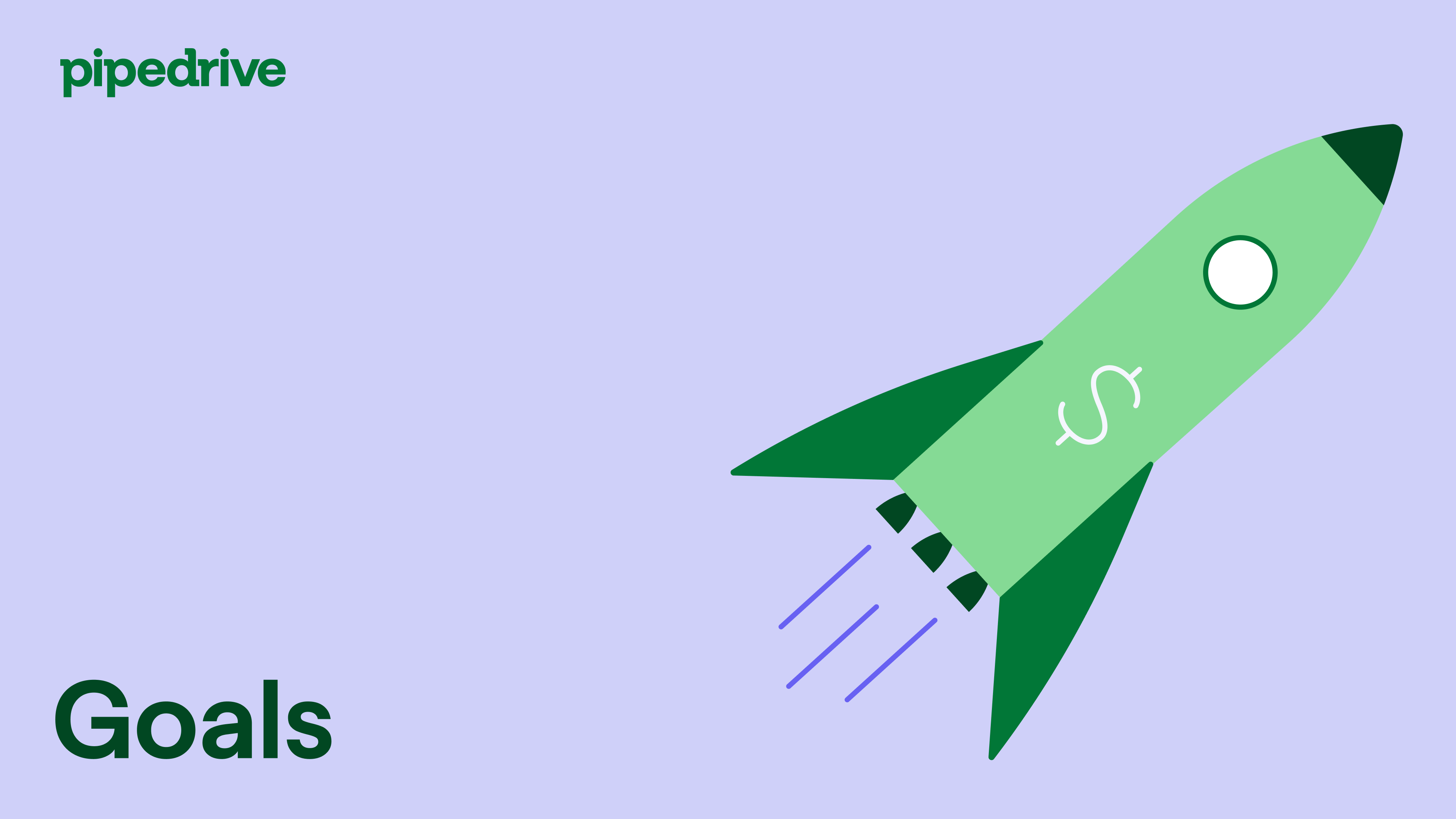
Mērķa izveide
Lai pievienotu mērķi Pipedrive, dodieties uz saviem Pārskatiem un noklikšķiniet uz “+ Izveidot”, pēc tam izvēlieties “Mērķis”.
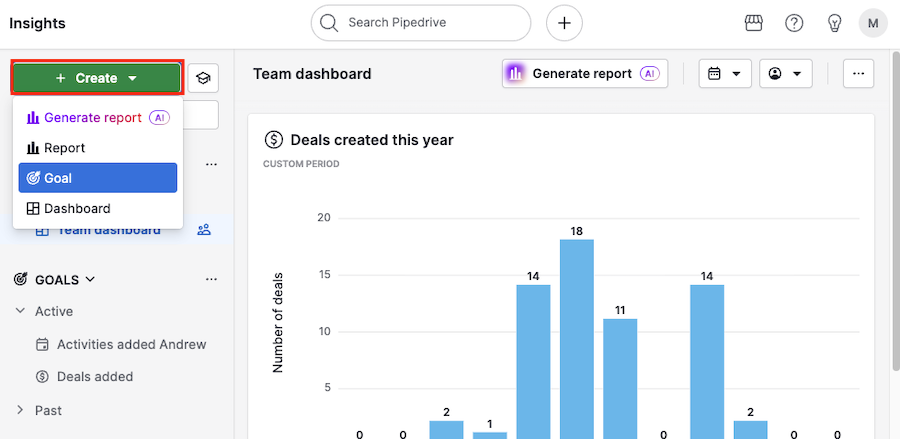
Atkarībā no tā, ko vēlaties izsekot, varat izvēlēties no šādiem mērķu veidiem:
Darījumu mērķi
Izmantojiet šo opciju, lai izsekotu jaunus darījumus, darījumu progresu caur piltuves posmiem vai kopējo laimēto darījumu skaitu.
- Pievienots – Izsekojiet kontā pievienoto jauno darījumu skaitu vai vērtību
- Progressed – Izsekojiet darījumus, kas iekļūst konkrētā konveijera posmā. Šie mērķi parādās arī konveijera skatā.
- Won – Izsekojiet uzvarēto darījumu skaitu vai vērtību. Vērtībā uzvarētie darījumi parādās arī ienākumu prognozes atskaitē.
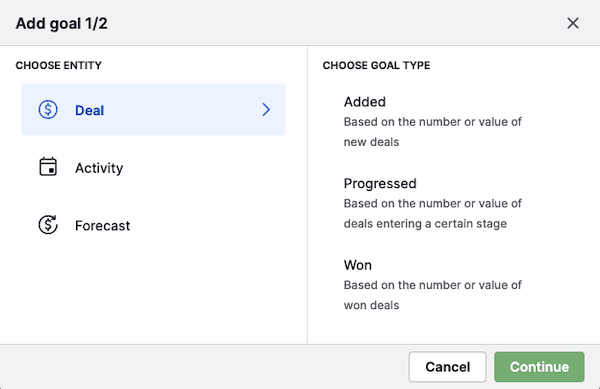
Aktivitāšu mērķi
Izsekojiet izveoto vai pabeigto aktivitāšu skaitu pēc aktivitātes tipa, piemēram, zvanus vai tikšanās.
- Pievienots – Izsekojiet pievienoto aktivitāšu skaitu
- Pabeigts – Izsekojiet aktivitātes, kas atzīmētas kā izpildītas
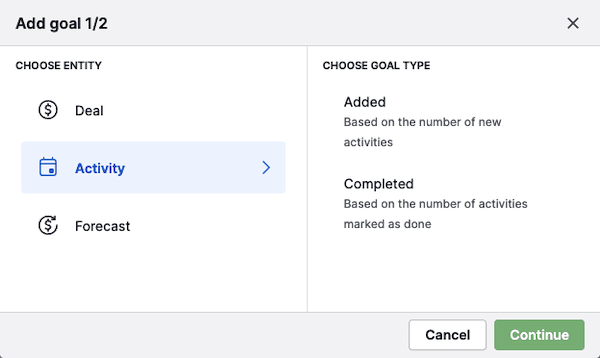
Prognožu mērķi
Iestatiet ieņēmumu mērķus, pamatojoties uz atvērto un uzvarēto darījumu svērto vērtību.
- Ieņēmumu prognoze – Izsekojiet gaidāmos ieņēmumus, izmantojot darījumu varbūtību un posmu
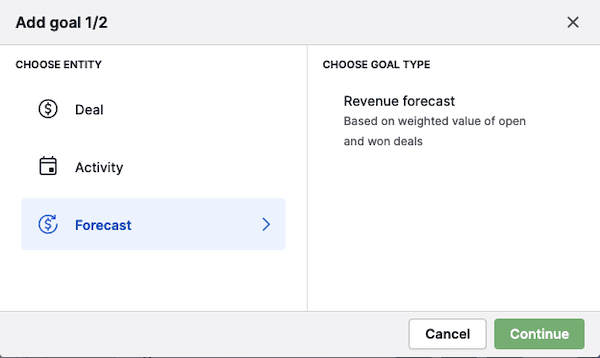
Pēc mērķa veida izvēles noklikšķiniet uz “Turpināt”, lai pārietu uz iestatīšanas ekrānu.
Mērķa detaļu aizpildīšana
Tālāk aizpildiet laukus, kas attiecas uz jūsu mērķi.
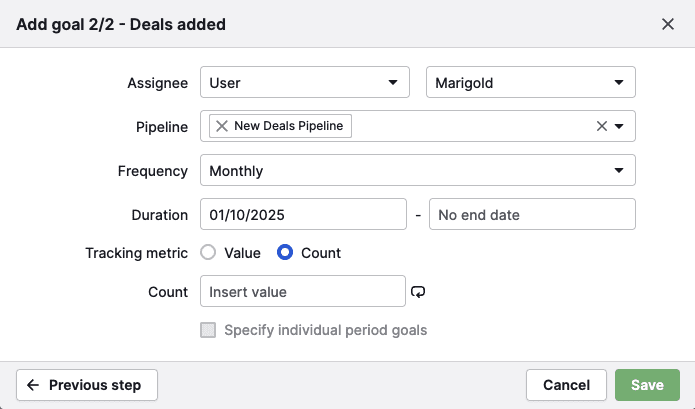
Lauki, kas tiek lietoti visos mērķos
Šie lauki attiecas neatkarīgi no tā, kāda tipa mērķi jūs izveidojat.
Lauks |
Apraksts |
|---|---|
Atbildīgais |
Piešķiriet mērķus konkrētiem lietotājiem, komandām vai visam uzņēmumam. Opcijas ir atkarīgas no jūsu plāna un atļauju redzamības. |
Piltuve |
Izvēlieties vienu vai vairākas piltuves, kurām attiecināt mērķi |
Biežums |
Iestatiet, cik bieži tiek izsekots mērķis: iknedēļas, ikmēneša, ikceturkšņa vai ikgadējā |
Ilgums |
Izvēlieties sākuma un beigu datumu. Atstājiet tukšu, ja nav beigu datuma. |
Lauki, kas tiek lietoti specifiskos mērķu tipos
Šie lauki parādās, atkarībā no izvēlētā mērķa tipa.
Lauks |
Izmanto |
Apraksts |
|---|---|---|
Izsekošanas metrika |
Darījumu mērķi |
Izsekojiet pēc skaita (darījumu skaita) vai vērtības (darījuma vērtība) |
Skaits |
Darījumu un aktivitāšu mērķi |
Norādiet darījumu vai aktivitāšu skaitu, kas nepieciešams mērķa sasniegšanai |
Vērtība |
Darījumu un prognožu mērķi |
Norādiet kopējo vērtību, kuru vēlaties sasniegt mērķa periodā |
Aktivitātes veids |
Aktivitāšu mērķi |
Izvēlieties vienu vai vairākus aktivitāšu veidus, kurus vēlaties, lai mērķis izsekotu – piemēram, zvanus, tikšanās vai uzdevumus |
Mērķa sezonalitāte
Mērķa sezonalitāte ļauj iestatīt atšķirīgus mērķus katram periodam, atspoguļojot sagaidāmo pārdošanas apjomu konkrētajā periodā.
Lai iespējotu sezonālos mērķus, atzīmējiet izvēles rūtiņu ”Norādīt atsevišķus perioda mērķus“.
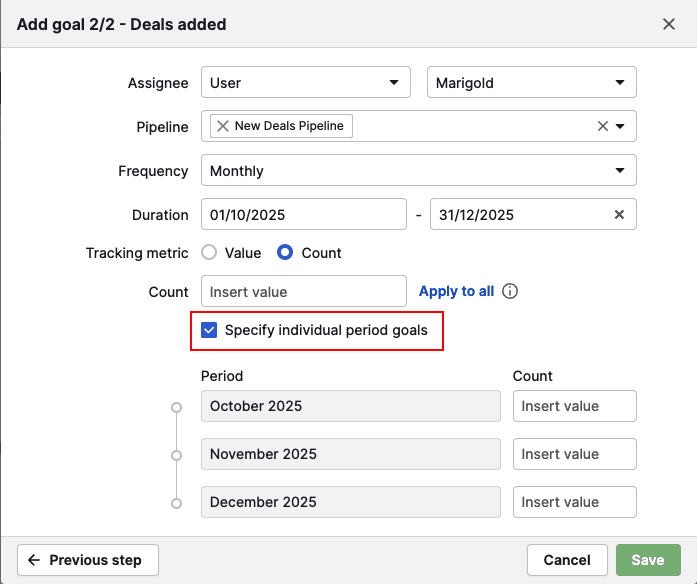
Lai ietaupītu laiku, varat ievadīt skaita vērtību un noklikšķināt ”Pielietot visiem“, lai izmantotu vienu un to pašu vērtību visos atlasītajos periodos.
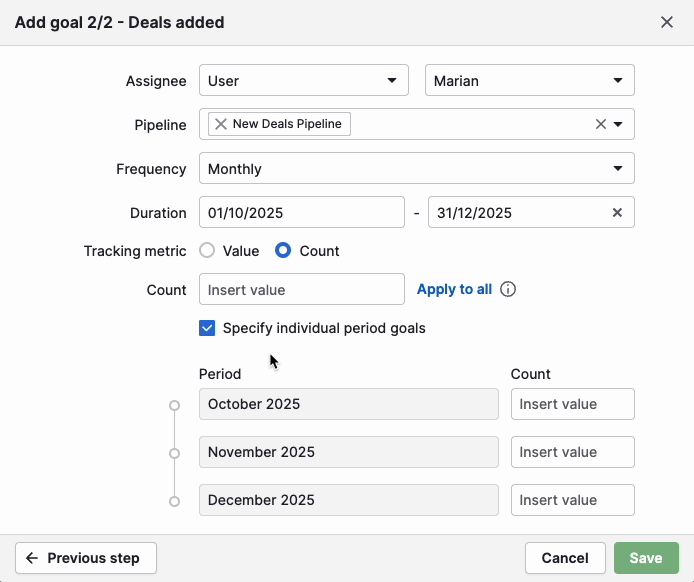
Jūs varat manuāli mainīt katra perioda mērķi.
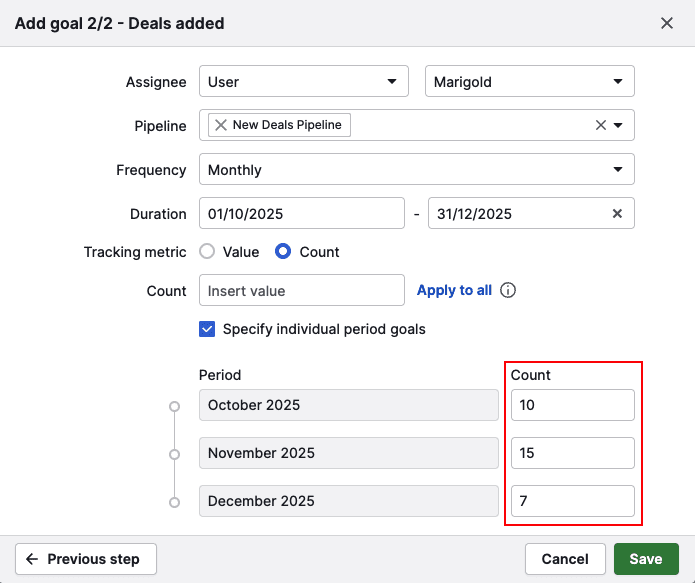
Kad visiem mērķiem ir ievadīta vērtība, noklikšķiniet uz "Saglabāt". Tad jūsu mērķī tiks rādītas katram periodam iestatītās vērtības.
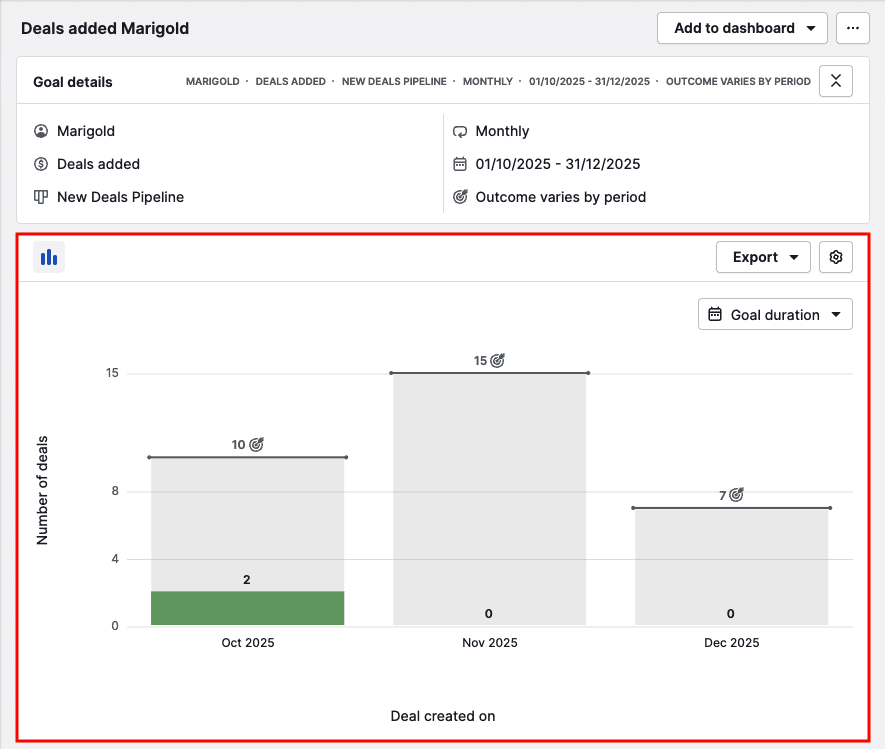
Mērķa izsekošana un atjaunināšana
Jūs varat redzēt savus aktīvos vai iepriekšējos mērķus mapē Goals savā Insights navigācijā.
Mērķa detaļu skatīšana un rediģēšana
Šajā sadaļā parādās detaļas, ko norādījāt savam mērķim iepriekšējā solī, tostarp laika periods un iesaistītie komandas locekļi.
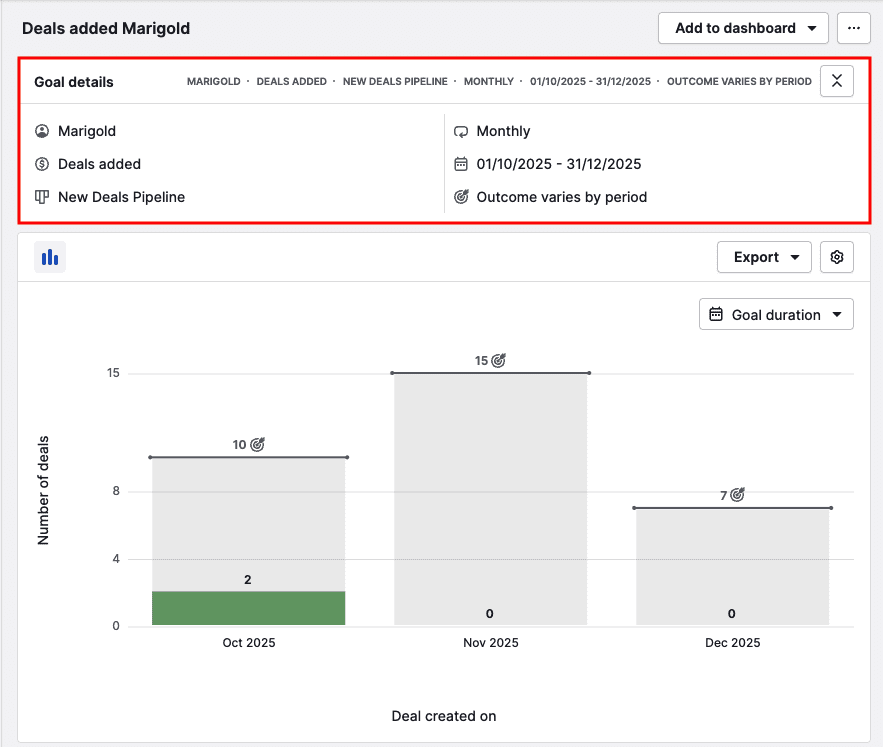
Mērķa nosaukumu var rediģēt, uz tā noklikšķinot.
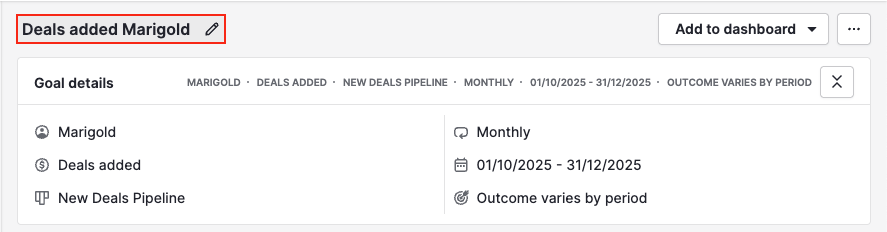
Lai atjauninātu mērķa filtrus, novietojiet peles kursoru virs goal details un noklikšķiniet uz zīmuļa ikonas.
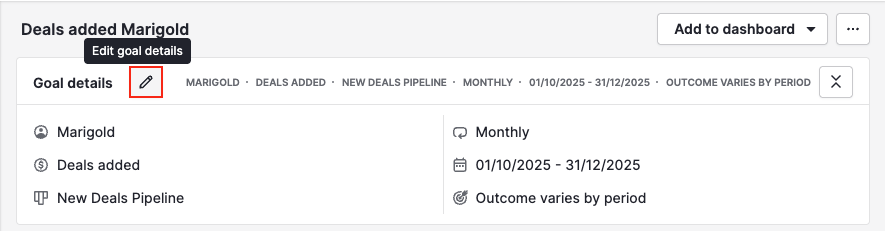
Vizualās mērķa atskaites izmantošana
Pēc noklusējuma stabiņu diagramma attēlo datus, izmantojot mērķa ilguma filtru, taču, noklikšķinot uz “Goal duration”, varat izvēlēties citu laika intervālu.
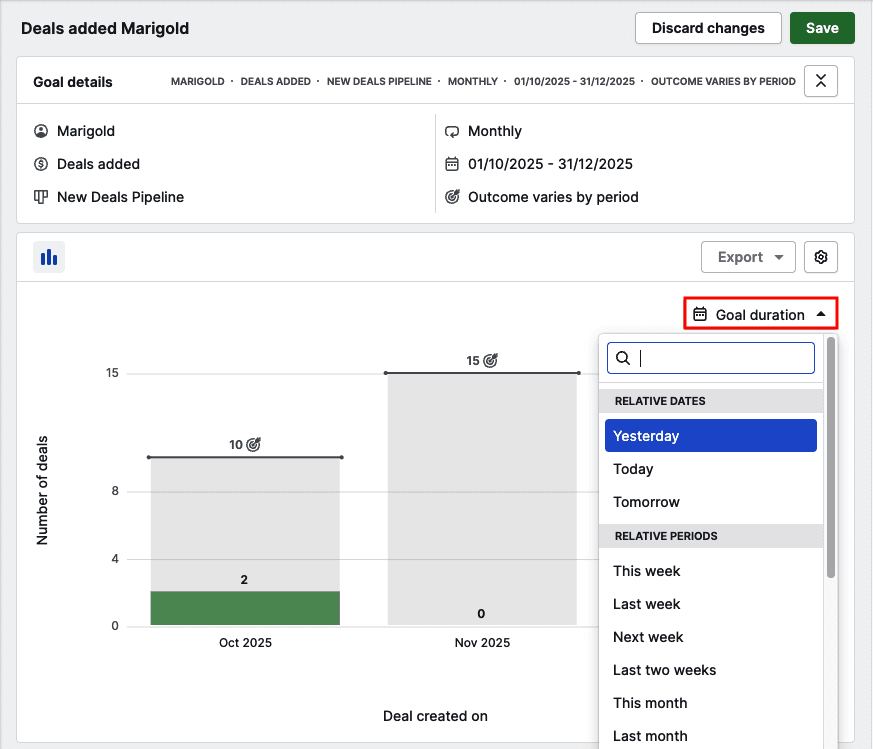
Varat arī pielāgot diagrammas krāsas, noklikšķinot uz zobrata ikonas un izvēloties “Customize chart colors”.
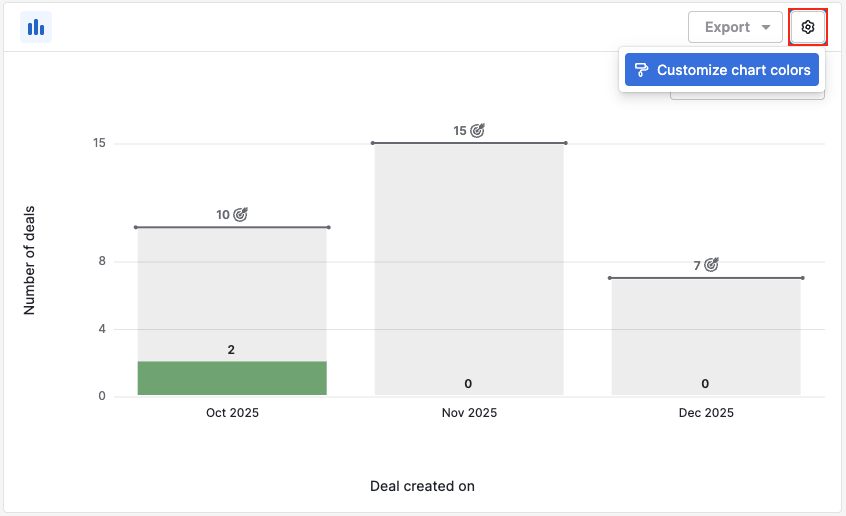
Lai redzētu datu kopsavilkumu diagrammā, novietojiet peles kursoru virs stabiņiem.
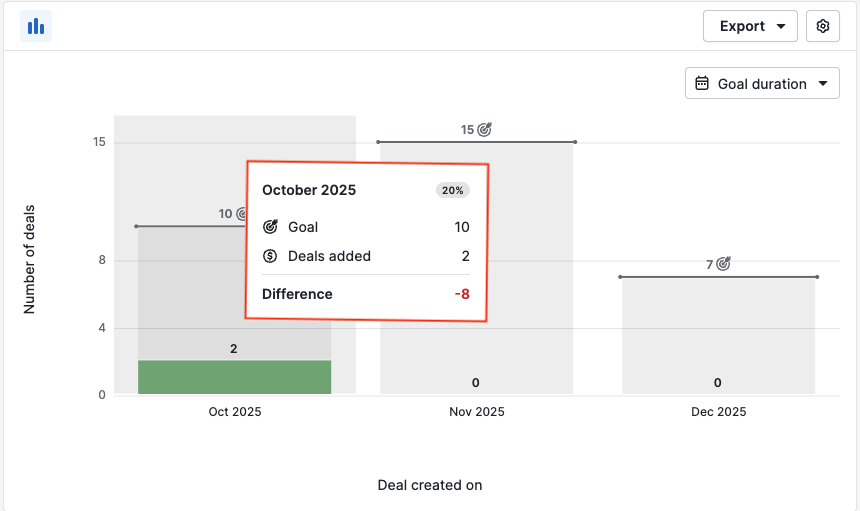
Noklikšķiniet uz stabiņa, lai skatītu, kuri darījumi vai aktivitātes ir iekļautas.

Varat eksportēt gan vizuālo diagrammu, gan datu ierakstus tabulā.
Mērķu pievienošana jūsu informācijas panelim
Jūs varat pievienot mērķi savam informācijas panelim, noklikšķinot uz “Pievienot informācijas panelim” un izvēloties informācijas paneli.
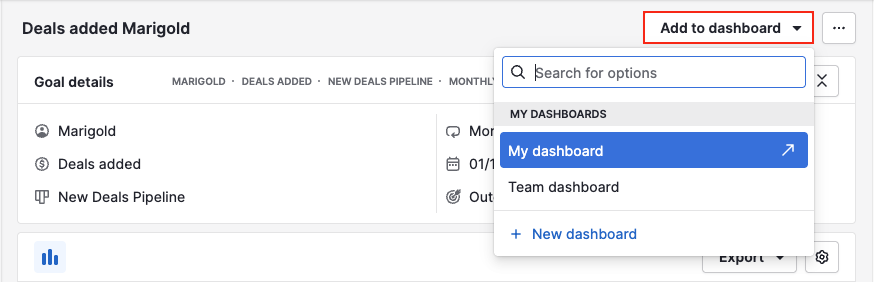
Alternatīvi, jūs varat vilkt mērķi no Mērķi saraksta tieši uz savu informācijas paneli.
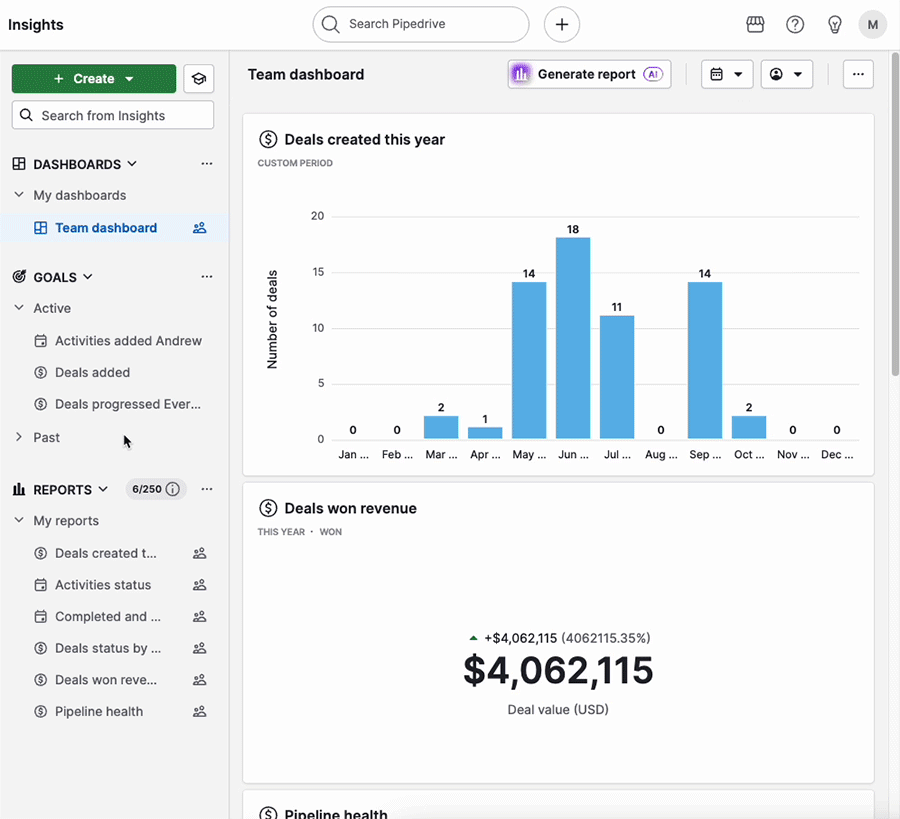
Atļauju kopas
Lietotāja spēja skatīt mērķus ir atkarīga no viņa lomas un piešķirtajām atļauju iestatījumiem. Lai skatītu mērķus, kas nav viņu pašu, lietotājiem ir nepieciešama piekļuve gan uzņēmuma statistikām, gan citu lietotāju statistikām.
Šeit redzams, kam katra lietotāja loma var piekļūt, skatot mērķus:
| Mērķa veids | Administrators | Komandas vadītājs | Parasts lietotājs |
|---|---|---|---|
| Lietotāja mērķis | ✔️ | ✔️ | ✔️ |
| Komandas mērķis | ✔️ | ✔️ | ❌ |
| Uzņēmuma mērķis | ✔️ | ❌ | ❌ |
Vai šis raksts bija noderīgs?
Jā
Nē